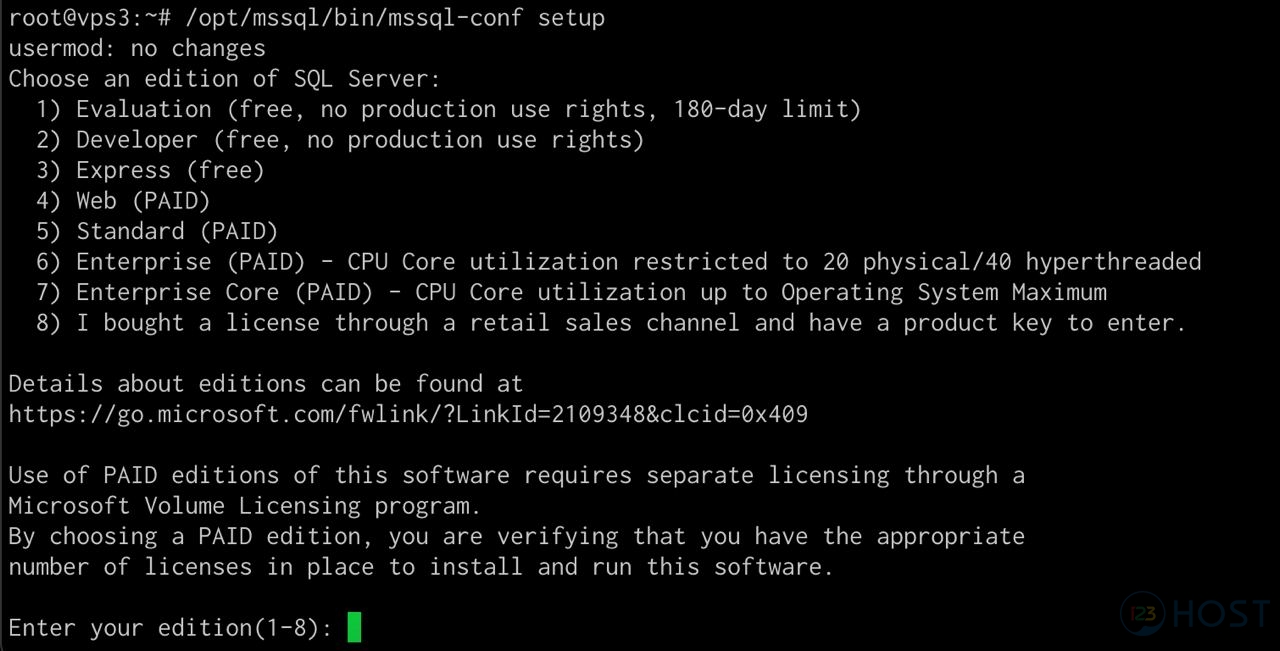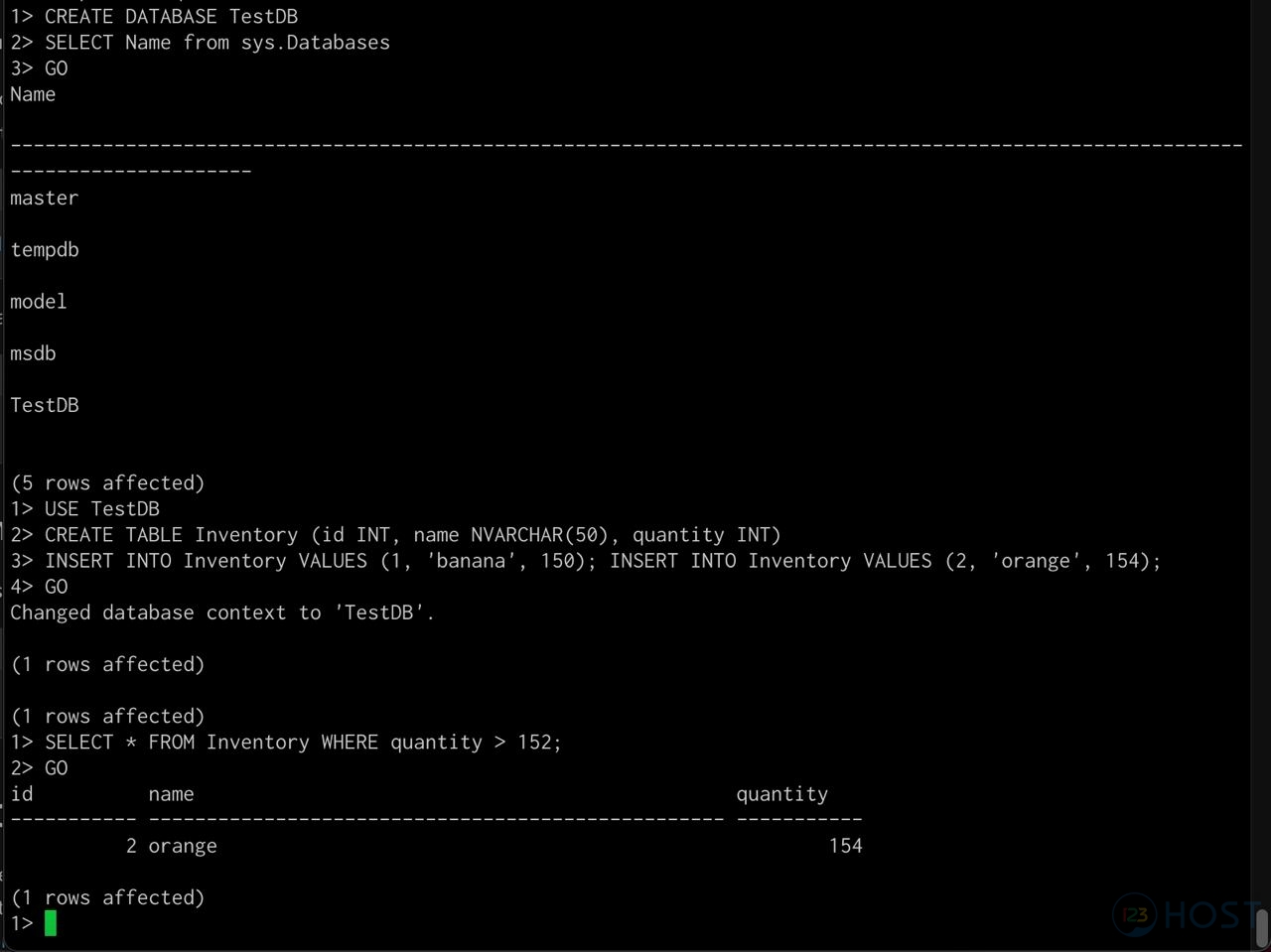Contents
Cài đặt MS SQL Server trên Ubuntu
Bài viết này sẽ hướng dẫn cách cài đặt MS SQL Server trên Ubuntu.
Microsoft SQL Server là một hệ quản trị cơ sở dữ liệu quan hệ được phát triển bởi Microsoft. Là một máy chủ cơ sở dữ liệu, nó là một sản phẩm phần mềm có chức năng chính là lưu trữ và truy xuất dữ liệu theo yêu cầu của các ứng dụng phần mềm khác. Có thể chạy trên cùng một máy tính hoặc trên một máy tính khác trên mạng (bao gồm cả Internet).
Microsoft tiếp thị ít nhất mười phiên bản Microsoft SQL Server khác nhau, nhắm vào các đối tượng khác nhau và cho khối lượng công việc khác nhau, từ các ứng dụng máy đơn nhỏ đến các ứng dụng Internet lớn có nhiều người dùng đồng thời.
Cài đặt MS SQL Server trên Ubuntu
Với bài hướng dẫn này MS SQL Server sẽ được tiến hành cài đặt trên VPS OS Ubuntu 20 LTS hoặc Server OS Ubuntu 20 LTS.
Cập nhật hệ thống
Để đảm bảo rằng tất cả các phụ thuộc của MS SQL Server đều được cập nhật, hãy thực thi lệnh bên dưới:
apt-get update && apt-get upgrade
Trong quá trình cập nhật hệ thống chúng ta chờ từ 5 phút đến 15 phút.
Cài đặt MS SQL Server
Chúng ta tiến hành thực thi các lệnh sau để có thể cài đặt MS SQL Server:
Để bắt đầu cài đặt, chúng ta cần import GPS keys của microsoft:
wget -qO- https://packages.microsoft.com/keys/microsoft.asc | sudo apt-key add -
Đăng ký Microsoft SQL Server Ubuntu repository cho SQL Server 2019:
add-apt-repository "$(wget -qO- https://packages.microsoft.com/config/ubuntu/20.04/mssql-server-2019.list)"Thực hiện upadte và cài đặt MS SQL:
apt-get update
apt-get install -y mssql-server
Trong quá trình cài đặt chúng ta sẽ nhận được thông báo hướng dẫn setup MS SQL:
<+--------------------------------------------------------------+
Please run 'sudo /opt/mssql/bin/mssql-conf setup'
to complete the setup of Microsoft SQL Server
+--------------------------------------------------------------+
Thiết lập ban đầu cho MS SQL:
Chúng ta sẽ thực hiện thiết lập MS SQL. Ở đây chúng ta chọn bản Express miễn phí chạy cho ứng dụng nhỏ.
Ngoài ra thì password khi đặt cần chú ý quy tắc của MS: tối thiểu 8 ký tự, bao gồm cả ký tự viết hoa và viết thường, chữ số ( 0 ~ 9) hoặc ký tự không phải là chữ hoặc số.
Sau khi chọn xong phiên bản, nhập password và đồng ý với license terms, SQL server trên server của bạn đã được khởi động và bạn hoàn toàn có thể dùng 1 phần mềm kết nối database nào đó hỗ trợ MSSQL để kết nối và sử dụng database của bạn thông qua cổng 1433 với các thông tin:
Host: IP Public
Username: sa
Password: là password chúng ta đã đặt ở bước trên
Port: 1433Thực thi lệnh sau để chúng ta xác nhận xem MS SQL đã được cài đặt hoàn tất chưa:
systemctl status mssql-server --no-pager
Cài đặt SQL Server command-line tools
Đầu tiên vẫn là Import public repository GPG keys, nếu server đã cài SQLserver rồi thì đã import rồi nên có thể bỏ qua bước này:
wget -qO- https://packages.microsoft.com/keys/microsoft.asc | sudo apt-key add -
Sau đó đăng ký repository:
curl https://packages.microsoft.com/config/ubuntu/20.04/prod.list | tee /etc/apt/sources.list.d/msprod.list
Update sources list vừa đăng ký và chạy lệnh cài đặt với unixODBC developer package:
apt-get update
apt-get install mssql-tools unixodbc-dev
Sau đó chúng ta sẽ thấy sqlcmd nằm trong thư mục /opt/mssql-tools/bin/.
Để tự nhận được sqlcmd cần sửa PATH trong ~/.bash_profile với câu lệnh sau:
echo 'export PATH="$PATH:/opt/mssql-tools/bin"' >> ~/.bash_profile
echo 'export PATH="$PATH:/opt/mssql-tools/bin"' >> ~/.bashrc
source ~/.bashrc
Sau đó chúng ta có thể thử kết nối bằng lệnh:
sqlcmd -S localhost -U SA -P '<YourPassword>'
Thực hiện 1 số thao tác với sqlcmd như sau:
QUITVậy là đã hoàn thành quá trình cài đặt và sử dụng một số câu lệnh cơ bản của MS SQL Server trên VPS OS Ubuntu 20 LTS hoặc Server OS Ubuntu 20 LTS.
Chúc các bạn thành công!